
パレットを決めてからドット絵を描いてみよう!
本記事はドット絵 Advent Calendar 2023の5日目の企画となります。
並走企画の裏ドット絵 Advent Calendar 2023と端ドット絵Adovent Calendar 2023もあるのでそちらも併せてご覧下さい。
こんにちは、Resinと申します。
普段はTwitterとdotpictに不定期でドット絵を投稿しています。
筆者はドット絵を描き始める以前はイラストや絵画などの経験は一切なく、色や構図の知識も乏しいです。そのため本記事で話す内容には、筆者の「主観」と「偏見」が大いに含まれていることに留意していただけると幸いです。
この記事ではパレットを先に考える描き方について以下の通りに紹介します。
パレット法
使用する色をあらかじめ決めて(パレットを作ってから)から描くやり方をこの記事では便宜上「パレット法」と呼びます。私が勝手に呼んでいるだけで一般的な用語ではありません。どなたか正しい呼び方を教えてください。
パレット法でなじみ深いのはdotpictの公式企画でしょうか。
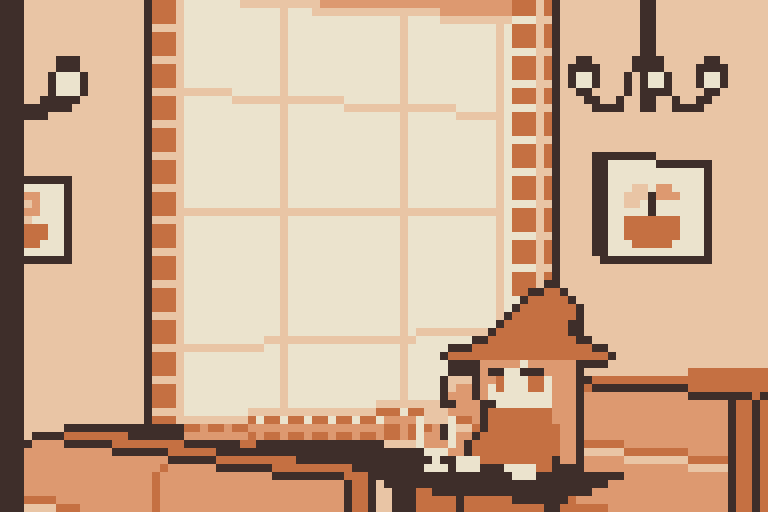
あらかじめ用意された5色のパレットでお題を描く
なぜパレットを先に決めるのか
私がドット絵を始めたころ、形(シルエット)が描けても色が上手く選べず途方に暮れていました。
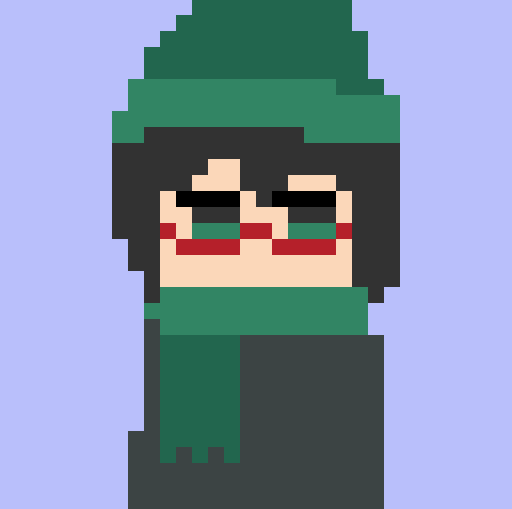
肌の色が周りとあっていない気がする
このころは色に関する知識(色相・明度・彩度など)もなく勘で色を選んでいました。そんな時Lospecというサイトがあることを知り、公開されているパレットを眺めていました。そこでICE CREAM GBというパレットに一目ぼれし、しばらく使用していました。
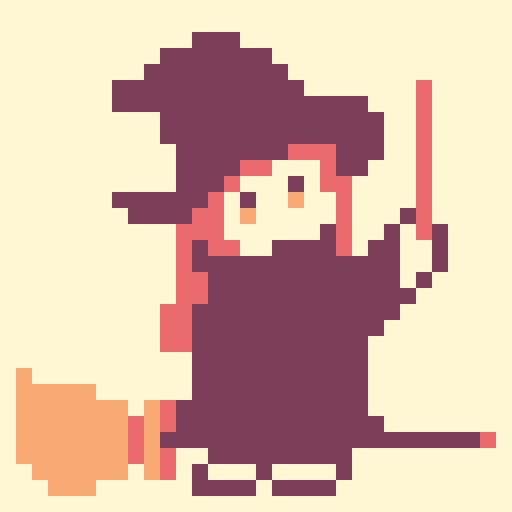
使用していくうちに1つ気づいたことがありました。
「形を描くことに集中できる…!」
今までは
色を作る
↓
描く
↓
色を調整する
↓
色を作る
↓
以下ループ
↓
完成
という手順でドット絵を描いていましたが、あらかじめ用意したパレットを用いることで
パレットを選ぶ
↓
描く
↓
最終調整
↓
完成
となりました。色に関する手順が減ったことにより、形に集中して取り組むことができるようになりました。また、色合いが納得できずに悩む時間が少なくなり(そこが腕の見せどころであり楽しい部分ではあるのですが)、比較的短時間で描き終わるようになりました。

上記のようにおすすめポイントはたくさんあるのですが、何より私がこの方法をおすすめするのは
「お気に入りのパレットを使って描くことでモチベーションが上がる」
からです。
「自分が素敵だと思うパレットを使うのだからきっと素晴らしいドット絵ができるに違いない」
というメンタルで描くことできますし、少しぐらい上手く描けなくても最高なパレットがカバーしてくれます。
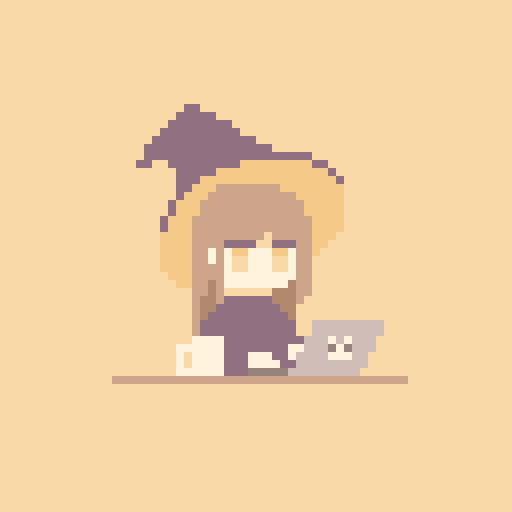
お気に入りのパレットを見つけよう
パレット法の説明を受けた読者の皆さんはさっそくドット絵を描きたくなっていることでしょう。そのためにはまずパレットを用意する必要があります。
自分の力で1からパレットを作れるならよいのですがそれができるなら苦労はしません(私もできません)。
はじめはdotpictや、Lospecで公開されているパレットの中から見つけてみましょう。私が普段使用しているパレットもLospecで公開されているものです。

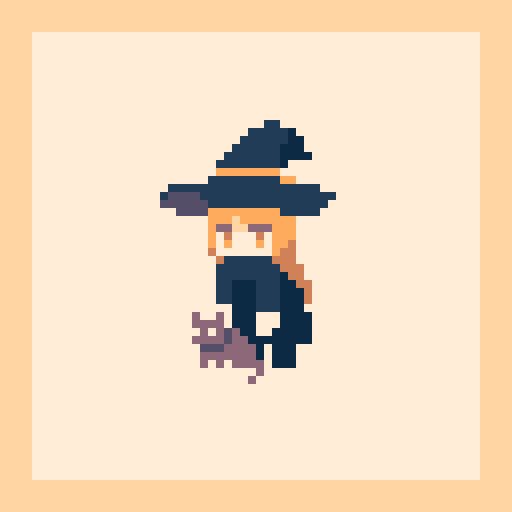
オリジナルパレットの作り方
「お気に入りのパレットは見つけたけどせっかくならオリジナルのパレットを作ってみたい!」
そう思った方もいると思います。そんな方におすすめのサイトがあります。
それがこちら、Coolorsです。
Coolorsは5色のパレットを生成してくれるツールです。完全にランダムな5色ではなく、ある程度関係した5色からパレットを生成してくれます。
スペースキーを押すと新しくパレットを生成してくれるので眺めているだけでも楽しいです。それでは使ってみましょう。
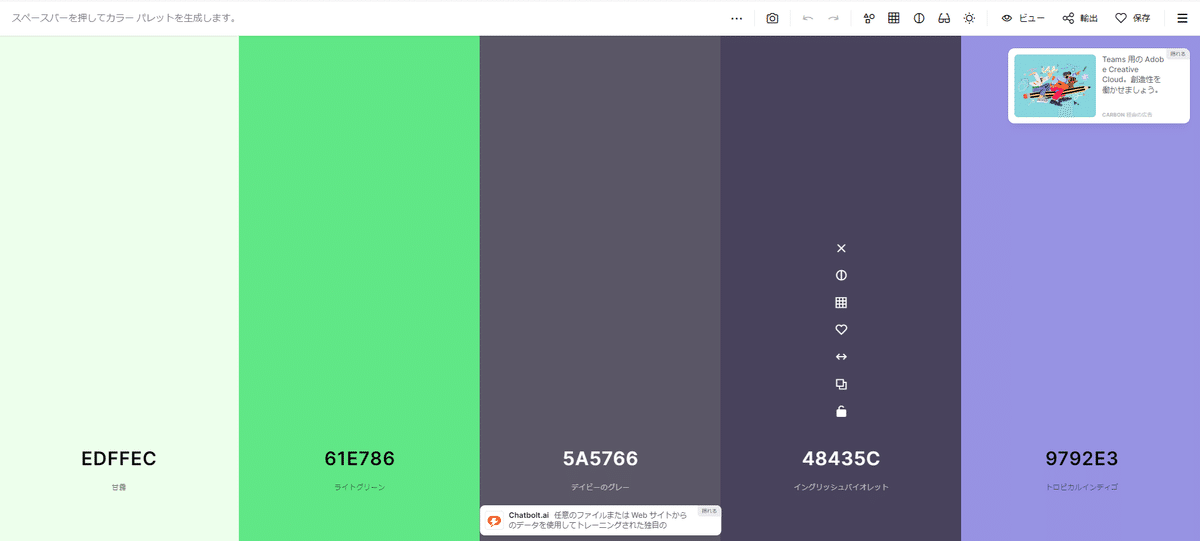
スペースキーを押すたびにパレットが変わるので便利
とりあえず初めに出てきたパレットです。
緑と紫が印象的な毒々しい色の組み合わせですね。毒々しいイメージから毒を操るマッドサイエンティストや魔法使いが連想できます。
というわけでさっそく描いてみました。
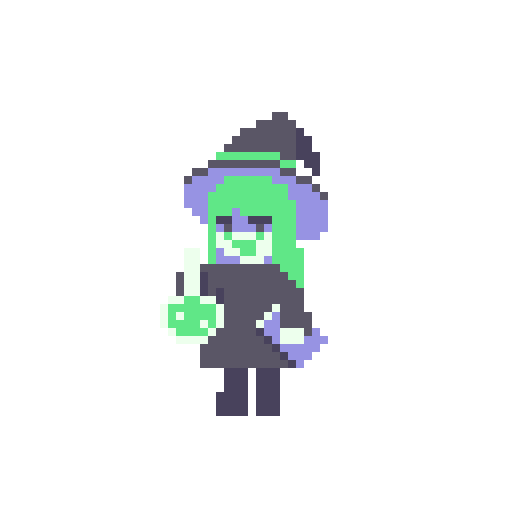
いつも通り魔法使いです。薬のビンと本を持っていて怪しい雰囲気です。
皆さんもここで一度好きなパレットでなにか描いてみてください。
描きましたか?描いた後皆さんは気づくはずです。
「背景どうしよう…」
用意したすべての色を使ってしまった以上背景を一色に塗りつぶすと描いたものと干渉してしまいます。そもそも干渉しないように描くかいい感じの背景が描ければいいのですが、労力がかかるのでここでは比較的簡単に解決する方法を2つ紹介します。
アウトラインを使用する
解決法の一つとしてアウトラインをつけるという方法があります。
お使いのツールにアウトライン機能があればすぐできます。
アウトラインの色によっては干渉してしまいますが、ほとんどの場合いい感じになります。
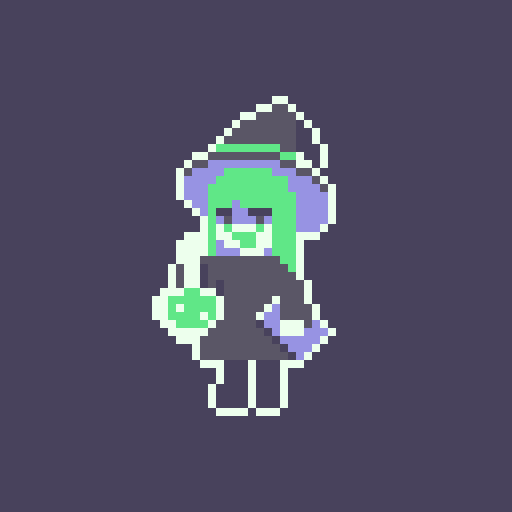
タンスに貼ってありそう
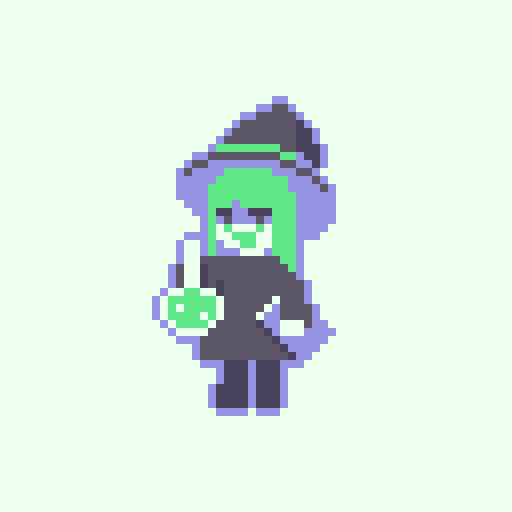
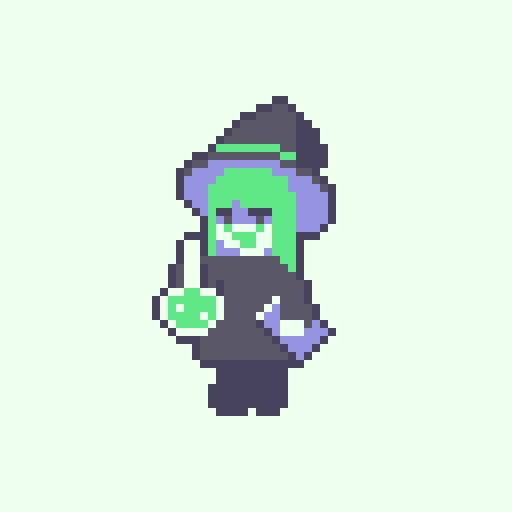
足回りがつぶれているのが好みです
アウトラインを使うと「シール感」が出てかわいいですね。
アウトラインの色によってはぼやけた印象になってしまうので注意が必要です。(画像2枚目)
背景とキャラクターを同化させる
いっそのこと諦めてそのまま背景を塗りつぶしてしまいましょう。
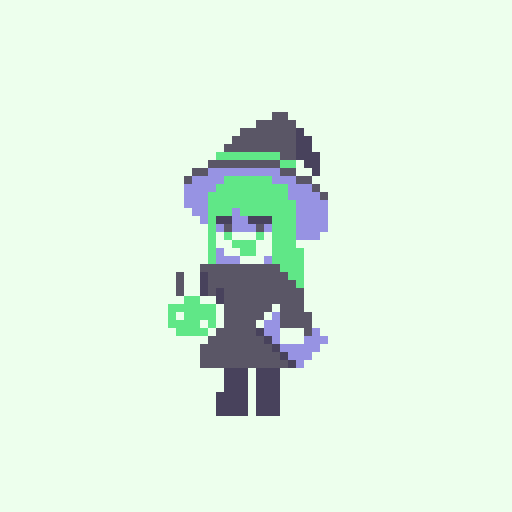
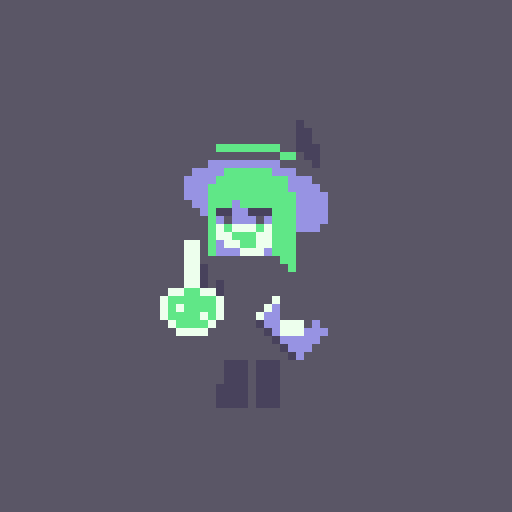
アウトラインを使用しなくても意外と形が見えると思います
最近はこちらの方法が気に入っておりよく使用しています。
なにより「それっぽく見える」ことがおすすめポイントです。
背景と同化させること前提のデザインにしても面白いかもしれません。

パレットを発展させよう
ランダムで色を選んでくれるのは便利なのですが、
「5色だと色が足りないし、そもそもオリジナルパレットとは言いにくい…」
という方もいると思います。なのでパレットに新しい色を追加して発展させてみましょう。
方針としてはパレット全体の雰囲気を壊さずに色数を増やしていきます。同じ系統の色が2色あると明暗を表現できて便利なので今回は緑と紫系の色を追加してみましょう。
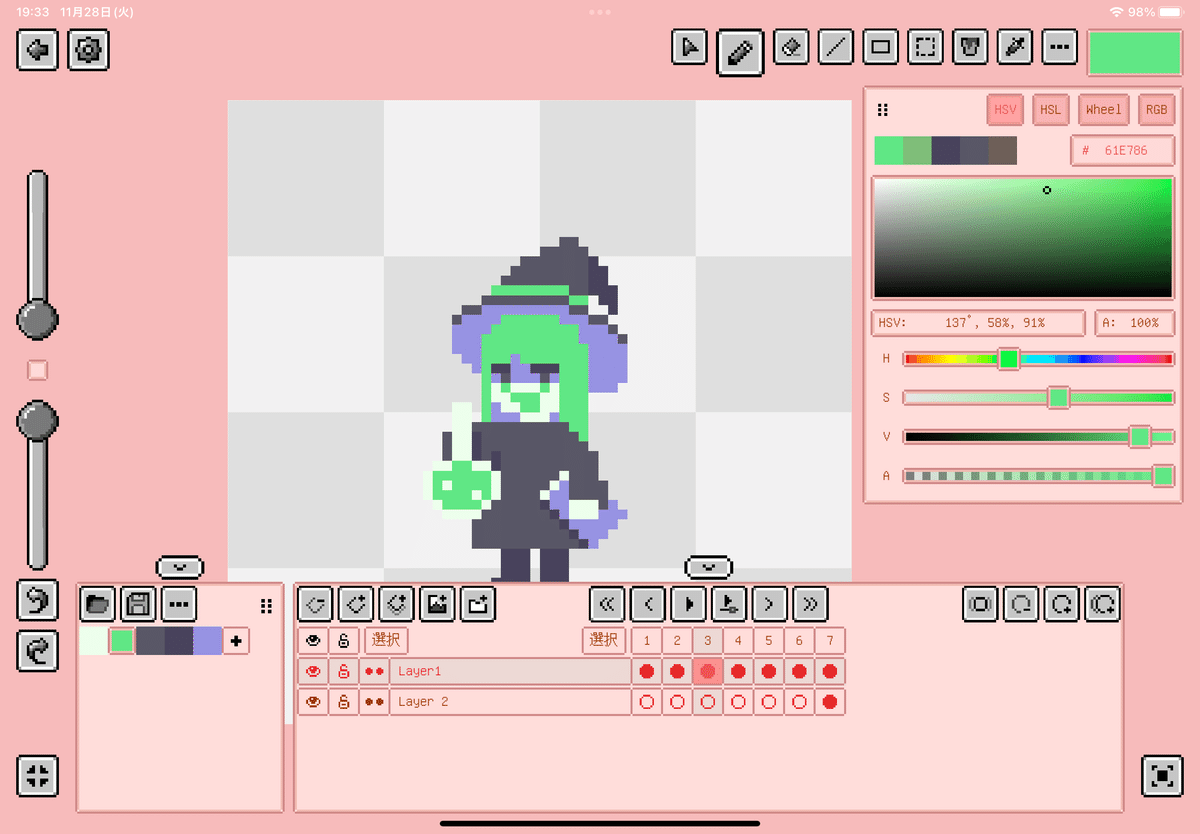
色を詳しく見ていくとこの緑は明度(V)が高いことがわかります。なので明度を下げて影色を作ります。

明度を下げるのと同時に色相(H)と彩度(S)を少し変更しました。同系統の色を作る際は色相を少しだけずらすと味のある色になります。
また、影色を作る際は彩度を下げると良いらしいです(何かに書いてあったような…)
それでは作成した色で描いたものを修正していきましょう。
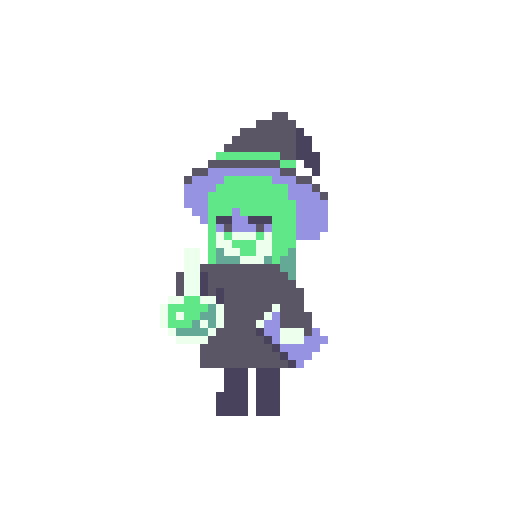
どうでしょうか、影を足すだけでちょっと良くなった気がしませんか?
次に紫系の色を追加しましょう。

こちらも明度が高いですね。しかし、目元付近の色が暗すぎる気がするのでこちらは明度を上げてみましょう。

明度を上げて、彩度はあえて下げてみました。彩度を下げた理由としては、新しく作った色を明るい紫ではなく白の影色として活用したかったからです(白と紫の中間のイメージ)。
新しい色を加えたものがこちら

目元の主張が弱まってよくなりましたね。
最後に整えて完成です。
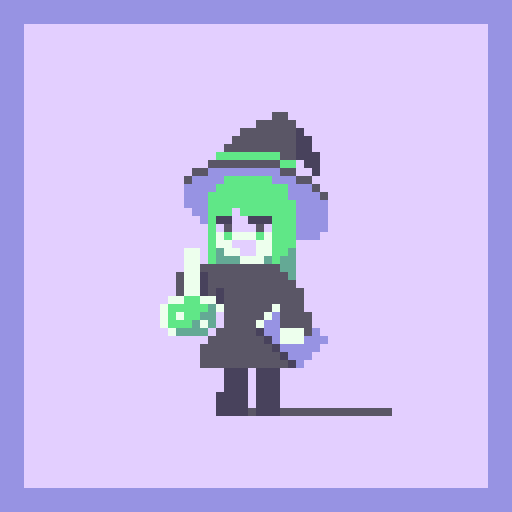
今回は手順を説明するためにドット絵を描いた後に色を作成しましたが、描く前に色を作成したほうが楽です。
個人的おすすめパレット構成
おまけに今回作成したパレットを使っておすすめのパレット構成を紹介します。
それがこちら

8色前後にまとめるといい感じになります(多すぎると扱いきれないし少なすぎると融通が利かない)。今回は7色になりましたがここに緑系の色を1色追加するとより絵に深みが出ると思います。
個人的には白と黒の無彩色に個人の技量が出ると思います。ぜひ試行錯誤してみてください。
さいごに
拙い文章ですがここまでお付き合いいただきありがとうございました。
この記事が皆さんのドット絵ライフの一助になれば幸いです。
ドット絵 Advent Calender2023(表・裏・端)はまだまだ続きます。
皆さん楽しんでください!
それでは
この記事が気に入ったらサポートをしてみませんか?
